Como si comenzar su propia pequeña empresa no fuera lo suficientemente desafiante y costoso, los servicios de creación de logotipos en línea cobran entre $ 10 y $ 100 por un diseño de logotipo básico. Pero, ¿realmente necesita usar estos servicios pagos cuando recién está comenzando? Recomendamos invertir en un logotipo creado profesionalmente después de haber conseguido algunos clientes.
Por ahora, en lugar de pagar por un logotipo, puede diseñar un logotipo sencillo usted mismo de forma gratuita utilizando Dibujos de Google. Le mostramos cómo hacerlo y el trabajo de preparación que necesita hacer.
Dónde empezar
Antes de emprender su empresa de diseño de logotipos y poner en marcha Dibujos de Google, necesita un poco de trabajo preliminar como se describe aquí.
- Defina su marca para tener clara la imagen que quieres proyectar con tu logo.
- busca inspiración en sitios como regatear y comportamiento para reducir lo que le gusta y lo que no le gusta en términos de estilo, color, tipo de letra, etc.
- Dibuja tu logo en papel o tableta para experimentar con los diseños. Concéntrese en hacerlo legible incluso en tamaños pequeños. No dude en dejar espacios en blanco en su logotipo. A continuación, puede utilizar su elección final como guía para crear el logotipo en Dibujos de Google.
- Elige un tipo de letra para que coincida con la vibra de tu marca. Usa un sitio web como Fuentes de Google para comparar varios tipos de letra y estilos de fuente uno al lado del otro.
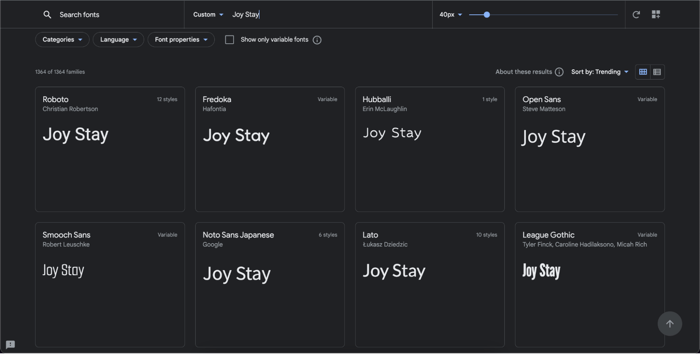
- Decide un esquema de color. Cada color tiene una asociación distintiva con ciertos sentimientos. Por ejemplo, el color azul promueve sentimientos de paz y confianza, el verde invoca un sentido orgánico de la naturaleza, mientras que el rojo se presenta como audaz y duro. Estas asociaciones también pueden variar entre culturas. Es importante tener en cuenta estos factores.
Cómo crear un logotipo en los dibujos de Google
Es hora de darle vida a su logotipo con Dibujos de Google. Asegúrese de tener una cuenta de Google activa antes de continuar.
- Ir Dibujos de Google e inicie sesión en su cuenta de Google.
Alternativamente, también puede acceder a Dibujos de Google desde su cuenta de Google Drive.
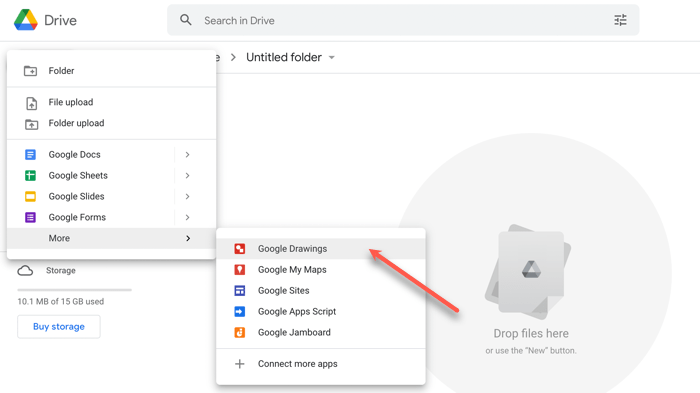
- Crear un nuevo documento. Asigne un nombre a su documento para que sea fácil de localizar. Para hacer eso, haga clic en «Dibujo sin título» en la parte superior izquierda para darle al documento un nuevo nombre, luego presione Entrar.
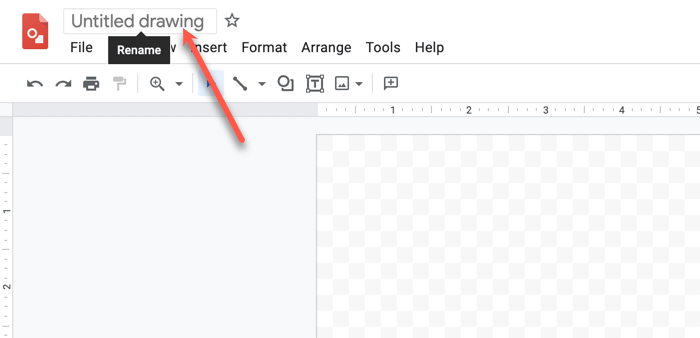
El tamaño predeterminado de un documento nuevo es de 960 × 720 píxeles. Tendrás que ajustar este tamaño para que tu logo no pierda calidad en ninguna plataforma. Para modificar el tamaño del documento:
- Vaya a «Archivo -> Configuración de página» en la lista desplegable.
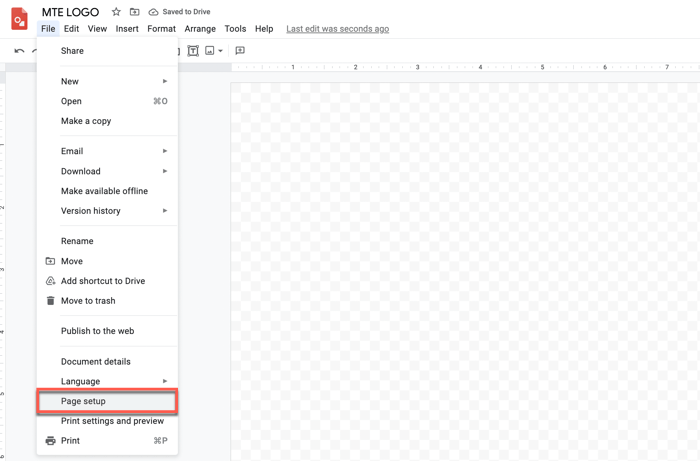
- Aparecerá una ventana emergente que muestra la calidad actual de su logotipo como «Estándar 4:3». Seleccione «Personalizar» en el menú desplegable que aparece.
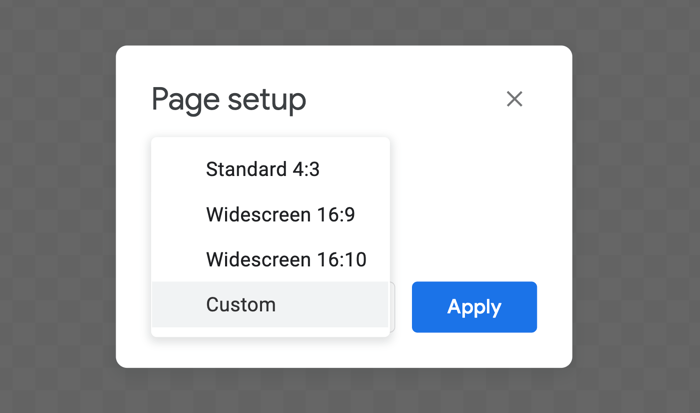
- Reemplace las dimensiones predeterminadas de 10 x 7,5 pulgadas con las dimensiones de su elección. Cuanto más grande sea el logotipo original, menor será la posibilidad de que aparezca pixelado cuando sea necesario ampliarlo para ocupar un espacio más grande. Si planea guardar el documento como un archivo SVG, no tiene que preocuparse por la pixelación debido a la escala de píxeles. Decidimos cambiar el tamaño de nuestro lienzo a 1080 × 1024 píxeles.
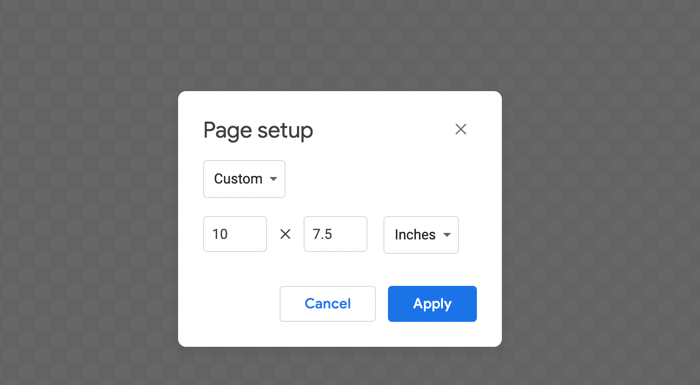
- Presiona «Aplicar» para finalizar la configuración del documento.
Puede diseñar un logotipo basado en tipos, un logotipo basado en imágenes o una combinación de ambos. Para esta guía, estamos creando un logotipo tipográfico para un servicio de alquiler de habitaciones con el nombre “Joy Stay” en un lugar turístico.
- Haga clic en el botón de la barra de herramientas «Cuadro de texto» disponible sobre el lienzo.
- Haga clic y arrastre el cursor en su lienzo para crear el cuadro de texto que se ajuste a su tipo de logotipo.
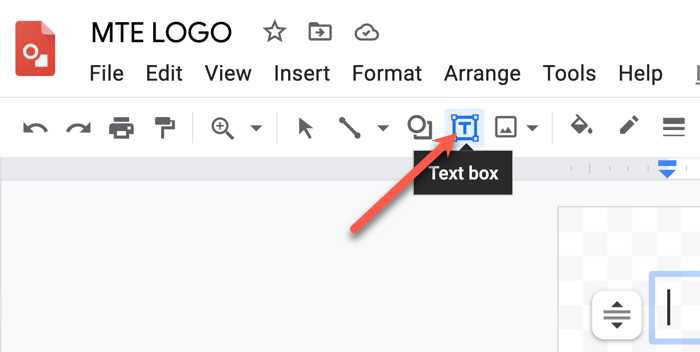
- Introduzca el nombre de su marca en el cuadro. Aquí, es «Joy Stay».
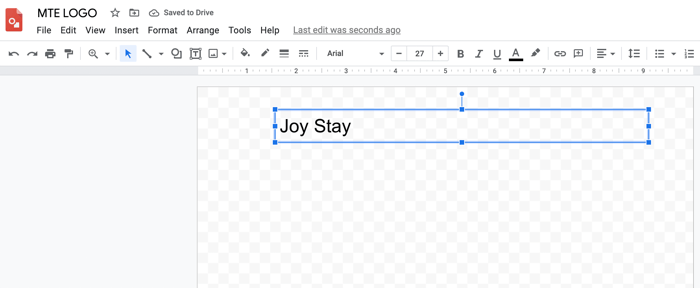
- Para cambiar el tipo de letra de este texto, deberá seleccionar el texto y hacer clic en la opción «Fuente» en la barra de herramientas.
- De la lista desplegable que aparece, seleccione una fuente de su preferencia. Estamos usando «Calligraffiti».
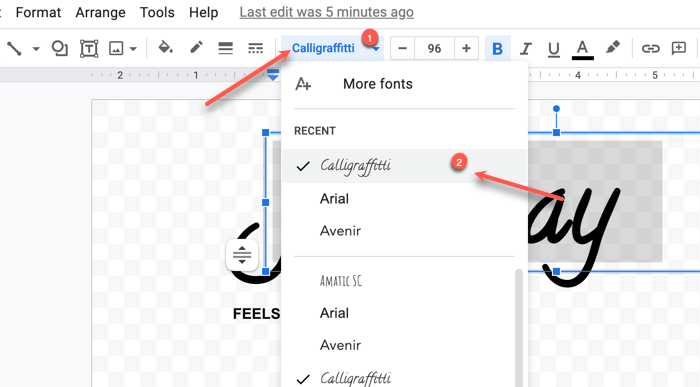
- Haga clic y arrastre cualquier esquina del cuadro de texto para cambiar el tamaño del texto y hacer que llene el lienzo.
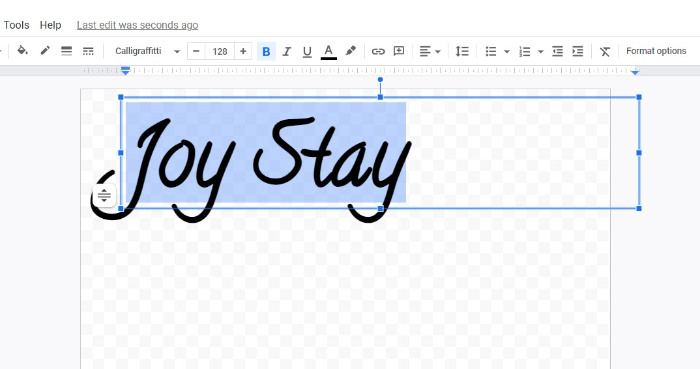
También estamos agregando un eslogan a nuestro logotipo como subíndice de nuestro texto principal.
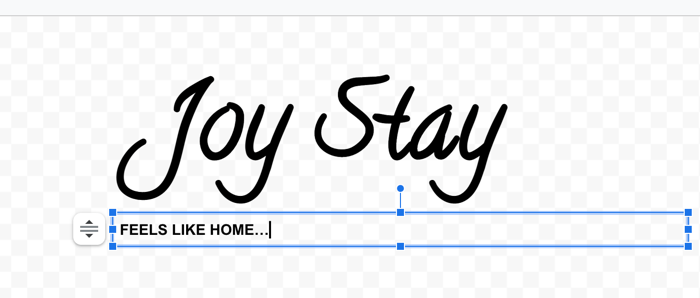
Si también desea agregar un eslogan, siga los mismos pasos anteriores: cambie el estilo de fuente y cambie el tamaño del cuadro de texto según sea necesario. También puede jugar con modificadores de fuentes como negrita, cursiva, subrayado, etc., para obtener efectos adicionales.
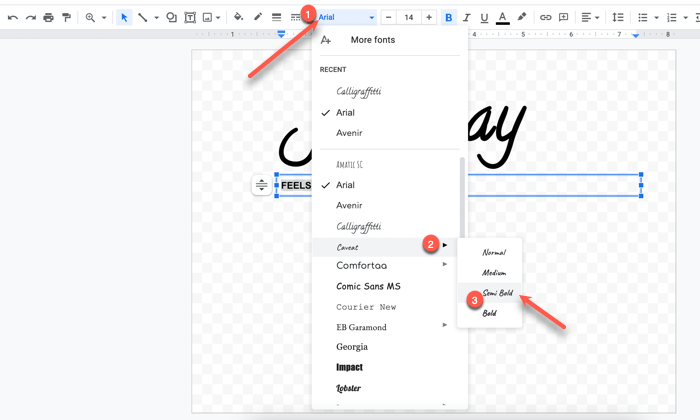
Aquí hay una instantánea de nuestro eslogan modificado.
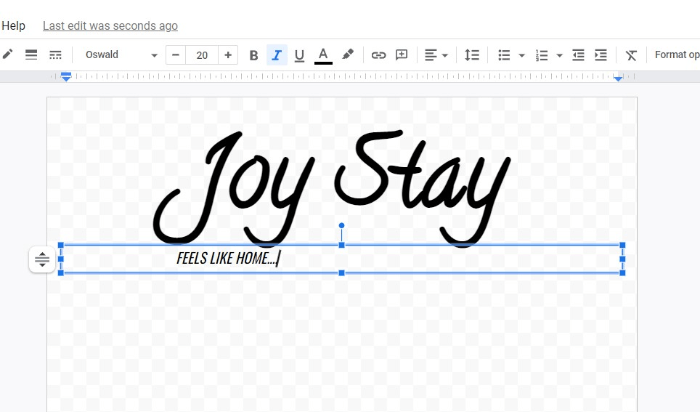
- Si desea agregar elementos gráficos a su logotipo, combine y edite las formas enumeradas en los submenús en «Insertar -> Forma». También puede insertar símbolos a través de «Insertar -> Caracteres especiales». Tenga en cuenta que esta opción de menú aparece atenuada si no ha seleccionado un cuadro de texto primero.
El siguiente paso es ajustar el espaciado y la alineación de su texto. Si su logotipo incluye elementos gráficos, también deberá descubrir cómo colocarlos en relación con los demás.
Hemos optado por alinear al centro el nombre de la marca y el eslogan para lograr una apariencia limpia. Puede ir con esto u optar por un aspecto alineado a la izquierda o alineado a la derecha.
- Para realizar este cambio, seleccione el texto que desea alinear, haga clic en el botón Alinear en la barra de herramientas y seleccione la opción de alineación correspondiente.
Así es como se ve nuestro logo después de hacer los cambios. (También hemos introducido un espacio después de cada letra en el eslogan).
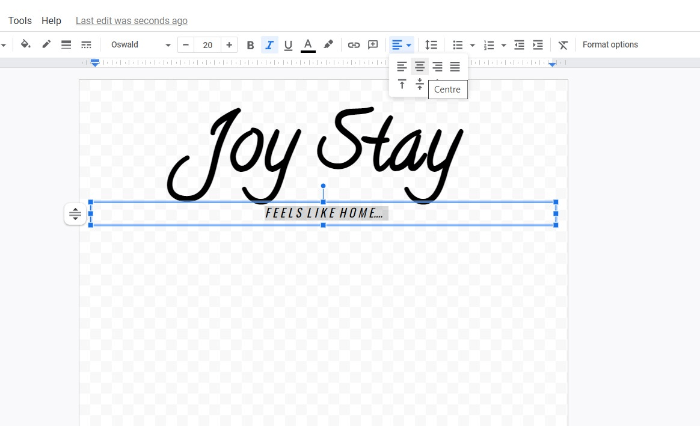
Si se ha decidido por un esquema de color, este paso debería ser fácil. Si no lo ha hecho, puede experimentar con los colores sobre la marcha.
- Para establecer el color de fondo del logotipo, seleccione el cuadro de texto, haga clic en «Color de relleno» en la barra de herramientas y elija un color de la cuadrícula emergente que aparece. Si elige mantener el fondo transparente, es posible que desee personalizar el color del texto. Para hacer esto, seleccione el texto del logotipo y haga clic en el botón de la barra de herramientas «Color del texto» para mostrar la paleta de colores y elegir un color.
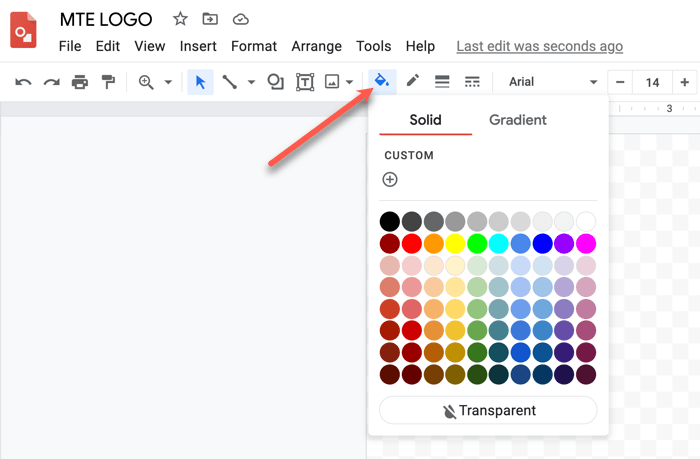
Decidimos usar cian oscuro para el fondo.
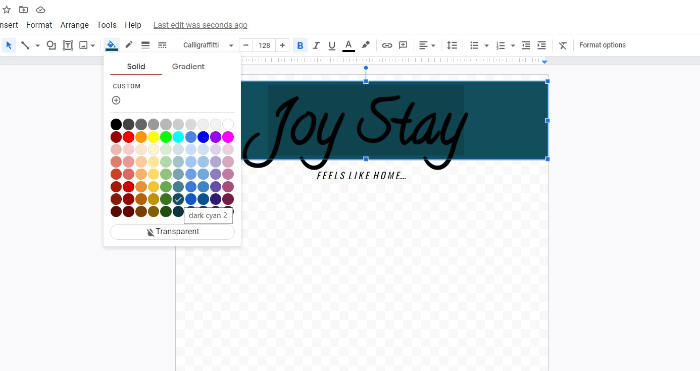
- Una vez que haya terminado con el diseño del logotipo, haga clic y arrastre la muesca que verá en la esquina inferior derecha de su lienzo. Asegúrate de mantener los bordes iguales en todos los lados del diseño principal.
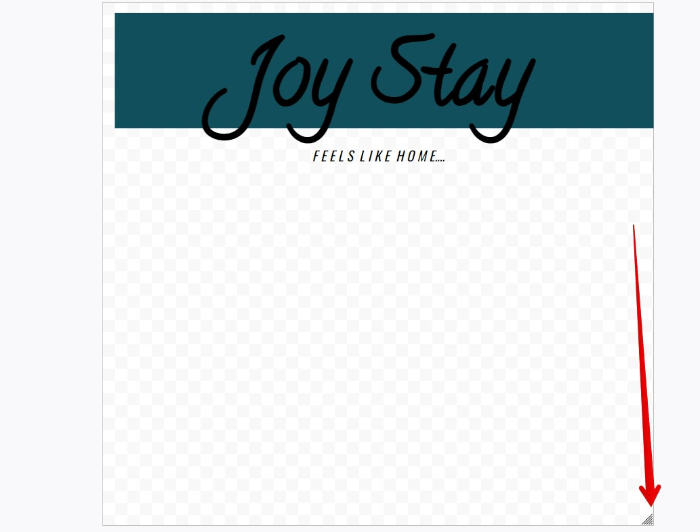
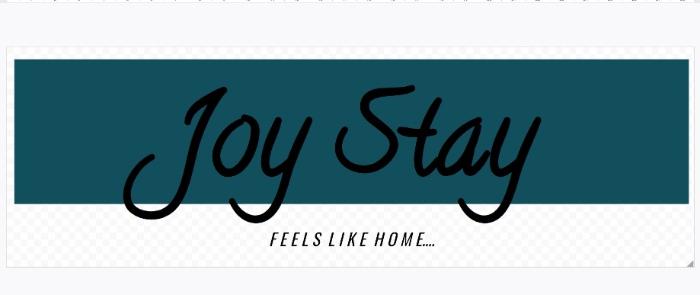
- Haga clic en «Archivo → Descargar -> Imagen JPEG (.jpg)» o «Archivo → Descargar → Imagen PNG (.png)». Dibujos de Google le permite guardar el documento en varios formatos. Recomendamos usar PNG, ya que puede guardar el logotipo con un fondo transparente. Esto facilita la colocación del logotipo en un lienzo de cualquier color.
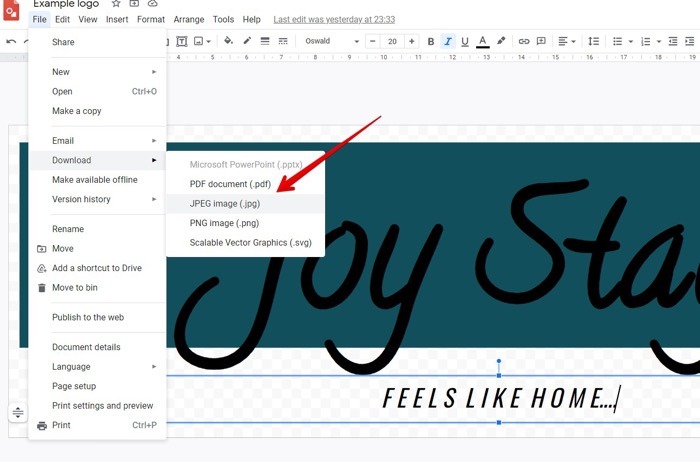
- Antes de usar su logotipo en su sitio web, folleto, membrete de correo electrónico, etc., debe cambiar el tamaño al tamaño correcto sin perder calidad. Puedes usar Redimensionador de imágenes de Adobe para ayudarte Estos son algunos tamaños comunes para usar su logotipo en varias plataformas en línea y objetos físicos:
| 180 x 180 píxeles | PNG | |
| 400 x 400 píxeles | JPG, PNG y GIF | |
| 110 x 110 píxeles | JPG | |
| Youtube | 800 x 800 píxeles | JPG, PNG y GIF |
| Gorjeo | 400 x 400 píxeles | JPG, PNG y GIF |
| 165 x 165 píxeles | JPG y PNG | |
| icono de favoritos | 16×16 píxeles | JPG y PNG |
| Cartas de negocios | 3.5 x 2 pulgadas | – |
| Tazas | 7.5 x 3 pulgadas | – |
| camisetas | 14 x 15 pulgadas | – |
| membretes | 210x297mm | – |
Preguntas frecuentes
1. ¿Dónde puedo encontrar más elementos gráficos para usar?
Si desea un símbolo o ícono listo para usar en su logotipo, le recomendamos que busque en uno de estos sitios web:
Tenga en cuenta que no todos los recursos gratuitos son gratuitos para uso comercial o se pueden usar sin atribución.
2. ¿Está bien descargar y modificar un logotipo de Google y usarlo?
No. Puede usar logotipos de los resultados de búsqueda de Google y otros sitios web como inspiración visual, pero descargarlos o copiarlos y pegarlos para su propio uso está estrictamente prohibido.
Los derechos de autor de un logotipo, como con cualquier creación artística, pertenecen al creador original. El logotipo está protegido por ley incluso si la marca no ha sido registrada oficialmente. Esto significa que el creador original puede demandarte por copiar su trabajo, incluso si lo usas después de hacer pequeños cambios.
3. ¿Dónde puedo obtener comentarios sobre el diseño de mi logotipo?
Aquí hay algunos foros y comunidades en línea donde puede solicitar una crítica de su logotipo:
Si bien todos los comentarios son bienvenidos, seguramente ayudará centrarse en la demografía de su marca.
Credito de imagen: pexels
